Advertentie
Markdown is een lichtgewicht opmaaktaal die het gemakkelijk maakt om inhoud voor het web op te maken en te presenteren. Het maakt gebruik van platte tekst en een eenvoudige syntaxis om alles overzichtelijk te houden: wij hebben een handig Markdown-spiekvel dat u kunt afdrukken als referentie.
Hoewel elke gewone teksteditor voor Markdown werkt, zijn er ook speciale Markdown-editors voor het weergeven en converteren van uw schrijven naar prachtige HTML, PDF en meer. Sommige hiervan zijn gratis, andere zijn goedkoop en sommige werken met andere tools om Markdown aantrekkelijker te maken.
Hier zijn zes van de beste Markdown-editors en tools voor Mac-gebruikers.
1. MacDown
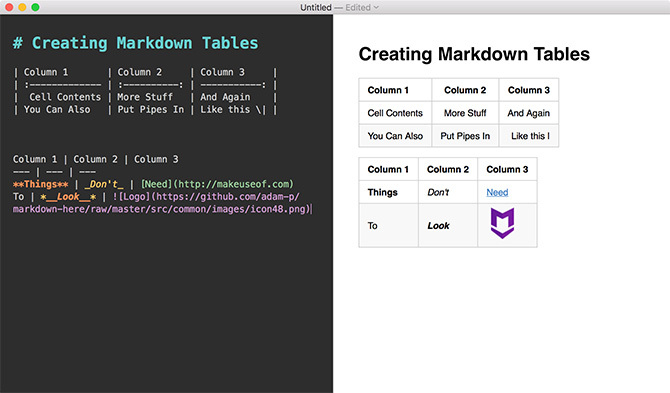
MacDown is een gratis en open source 15 gratis open-source Mac-apps die u moet installerenWilt u wat open source-software op uw Mac gebruiken? Deze macOS-apps zijn open-source, geweldig en het beste van alles... vrij! Lees verder Markdown-editor op basis van Mou. Het kwam naar boven toen Mou's ontwikkelaar stopte met werken aan het project, wat het idee opriep om een gratis editor te maken die veel van Mou's functies en functionaliteit nabootste. De twee projecten zijn afzonderlijke ondernemingen, waarbij MacDown op het gebied van ontwikkeling vooruitgaat.
Dit is een Markdown-editor die niet zozeer gericht is op code als wel op schrijven. Het gebruikt een eenvoudige codeweergave met twee panelen en een gerenderde Markdown-weergave om wijzigingen in realtime weer te geven. Er is de gebruikelijke syntaxisaccentuering die u van een dergelijke editor zou verwachten, en de editor biedt verrassend veel maatwerk.
Dit omvat wijzigingen in de kernfunctionaliteit, waardoor u niet-standaard Markdown-extensies zoals tabellen, doorhalingen en omheinde codeblokken kunt wisselen. Er zijn een heleboel lichte en donkere thema's om uit te kiezen. Bovendien heeft het de mogelijkheid om het uiterlijk van de editor aan te passen, inclusief regelafstand en basislettertype.
U kunt de weergavestijl ook wijzigen door te kiezen uit de meegeleverde CSS of door uw eigen stylesheets te installeren. Rendering opties zijn beperkt tot HTML en PDF, met een handige Kopieer HTML functie om direct in uw projecten te plakken.
Downloaden:MacDown (Vrij)
2. Typora

Als je niet van de tweeledige benadering van de meeste Markdown-editors houdt, kijk dan eens naar Typora. Het is een editor die het werken met Markdown visueel aantrekkelijker maakt, met een naadloos live voorbeeld in plaats van een apart venster. De syntaxis wordt tijdens het typen omgezet in opgemaakte tekst, dus wat u ziet, is wat u krijgt.
Typora ondersteunt standaard Markdown, GitHub Flavored Markdown en enkele interessante aanvullende elementen zoals sequentie-, stroomdiagram- en zeemeermindiagrammen. U kunt uw keuze van syntaxis configureren via het voorkeurenmenu, dat voldoende gelegenheid biedt om de editor naar wens aan te passen.
Er is heel weinig op het scherm terwijl u uw meesterwerk aan het componeren bent. Dat maakt dit ideaal voor diegenen die genieten van afleidingsvrije schrijfervaringen. Hierop voortbouwend is er ook een typemachinemodus (die de cursor altijd in het midden van het scherm houdt) en een focusmodus (die alinea's dimt waaraan u momenteel niet werkt).
Kies uit zes inbegrepen stijlen, of voeg uw eigen stijl toe door de relevante stylesheets naar de themamap te kopiëren. Naast de gebruikelijke HTML- en PDF-export, kan Typora ook converteren naar onder andere Microsoft Word, OpenOffice, RTF, ePub, LaTeX en afbeeldingsindelingen.
Er is geen online synchronisatie, dus als u meerdere platforms gebruikt, moet u uw eigen cloudoplossing bieden. Typora is momenteel gratis in bèta en is beschikbaar voor macOS, Windows en Linux.
Lees meer over waarom we denken Typora is een van de beste markdown-editors.
Downloaden:Typora (Vrij)
3. Atoom

Atom is de eigen teksteditor van GitHub voor scripting, codering en het schrijven van GitHub Flavored Markdown. Het is een vrij eenvoudige app met Markdown-ondersteuning uit de doos, zij het een beetje barebones voor schrijvers. Het vereist de standaard benadering van een voorbeeldvenster met twee panelen, met een Markdown-voorbeeld optie gevonden onder de Pakketjes menu.
Out of the box zou het je vergeven worden als je Atom verdisconteerd, maar er is veel meer potentieel als je het koppelt met de juiste add-ons. Een snelle zoekopdracht in de pakketrepository levert een gezond aantal extensies op, waardoor Atom een kracht is waarmee rekening moet worden gehouden bij het werken met Markdown.
Deze omvatten conversietools naar HTML, PDF en afbeeldingsindelingen. Je vindt ook ondersteuning voor andere smaken dan GitHub Flavored Markdown, toolbar-plug-ins, generatoren van inhoudsopgaven, betere beeldondersteuning en tools voor verbeterde tabellen.
Het is een geweldige oplossing als u Atom al gebruikt of als u op zoek bent naar een editor voor platte tekst die u ook kunt gebruiken voor scripting of andere programmeerdoeleinden. Atom geniet ook van geweldige thema-ondersteuning, zodat je je editor er precies zo uit kunt laten zien als je wilt. Zoek en installeer thema's in de editor.
Atom is volledig gratis als onderdeel van de inspanningen van GitHub om een tool te bieden die codering voor iedereen toegankelijk maakt. Het is misschien niet de meest gebruiksvriendelijke aanpak, maar het is een robuust en krachtig hulpmiddel in de juiste handen. Visual Studio Code is een ander geweldig gratis alternatief voor Atom dat is ook de moeite van het bekijken waard.
Downloaden:Atoom (Vrij)
4. Caret
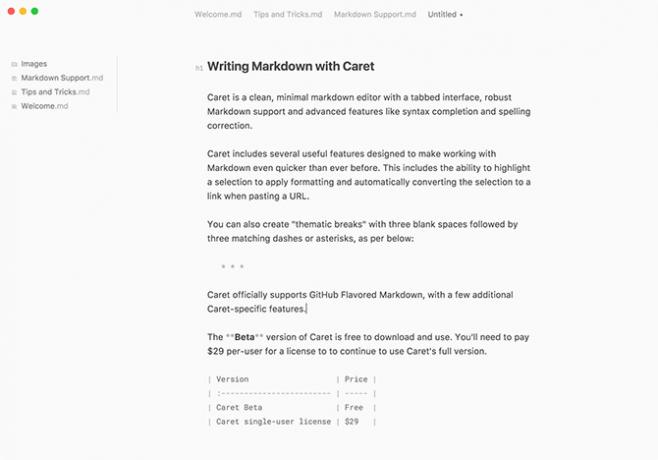
Caret is een andere minimale Markdown-editor, met een schone interface en nadruk op productiviteit. Het gebruikt tabbladen om alle relevante documenten bij de hand te houden, met een hoofdeditor die zowel de syntaxis als de resulterende opgemaakte tekst weergeeft. Het is een geweldige manier om Markdown te leren Markdown leren: sneller schrijven voor het webMarkdown is de beste manier om in platte tekst te schrijven, maar toch complexe documenten te maken. In tegenstelling tot bijvoorbeeld HTML of LaTex is Markdown eenvoudig te leren. Lees verder , omdat uw syntaxis altijd zichtbaar is, maar u kunt ook een voorbeeldvenster inschakelen als u dat wilt.
Caret ondersteunt officieel GitHub Flavored Markdown, inclusief tabellen, wiskundige blokken en ingesprongen codeblokken. Het bevat ook een paar unieke functies, zoals de thematische pauze die toegankelijk is met drie spaties en drie identieke streepjes of sterretjes.
De zijbalk geeft de inhoud van een map weer, met uw actieve documenten langs de bovenrand van de editor. Er is een macOS Spotlight-achtig Ga naar hulpmiddel om snel naar een bestand of sectie van uw document te springen, een donkere modus en ook een schrijfmachine-modus.
De ontwikkelaars van Caret hebben het gebouwd met het oog op snelheid. Het biedt hulp bij het bouwen van tabellen, het automatisch aanvullen van bestandspaden, emoji en HTML. Je krijgt ook spellingcorrectie en meerdere cursors - een functie die normaal gesproken is gereserveerd voor krachtige teksteditors.
Caret exporteert naar HTML en PDF en de bètaversie is gratis (hoewel het niet duidelijk is wat de beperkingen van deze versie zijn). U kunt een licentie kopen voor $ 29 om Caret te blijven gebruiken en ontwikkelingsinspanningen te ondersteunen.
Downloaden:Caret (Gratis proefperiode, $ 29)
5. Ulysses

Ulysses is een volwaardige schrijf-app Is het tijd om pagina's en Word voor Ulysses te verwijderen?In 2016 heeft niet iedereen een full-service tekstverwerkingsprogramma nodig, daarom bestaat er software zoals Ulysses. Lees verder , met enkele serieus krachtige functies. Het is het soort app dat u wilt gebruiken als schrijven uw levensonderhoud is, met zijn afleidingsvrije en minimale aanpak voor het produceren van proza. Het gebruikt Markdown in een poging om schrijvers productiever te maken, waardoor het niet meer nodig is om de ogen van de tekst af te houden om opmaak toe te passen of headers te maken.
Net als Caret hanteert Ulysses een hybride benadering van markup. Je syntaxis is nog steeds zichtbaar tijdens het schrijven, maar dat geldt ook voor de opmaak die deze opmaak op je tekst toepast. Links worden in de regel weergegeven en zowel vet als cursief worden benadrukt. Je hebt de mogelijkheid om aan te passen hoe deze elementen worden weergegeven in de voorkeuren van de app.
Voor het werken met Markdown kun je kiezen uit reguliere Markdown en wat Ulysses Markdown XL noemt. Dit voegt extra syntaxis toe voor elementen zoals video's, annotaties, opmerkingen, blokcitaten en meer. Bij sommige thema's kunt u de manier wijzigen waarop de editor uw elementen weergeeft, en heeft u de mogelijkheid om uw eigen thema's te maken.
Ulysses komt echt tot zijn recht als het gaat om het exporteren van uw schrijven. Er zijn thema's beschikbaar voor het exporteren van prachtige HTML- en PDF-documenten, maar ook ondersteuning voor ePub en Microsoft Word. Cloudondersteuning via iCloud of Dropbox betekent dat u met verschillende apparaten (inclusief iOS-apparaten) aan dezelfde documenten kunt werken. Versieondersteuning zorgt ervoor dat u indien nodig kunt terugkeren naar een back-up.
Als een pure schrijf- en publicatietool heeft Ulysses het meeste te bieden van alle apps die hier worden weergegeven. Je hebt echter misschien niet alles nodig wat Ulysses te bieden heeft, dus een gratis optie kan net zo goed bij je passen. Ulysses gebruikt een abonnementsmodel met een gratis proefperiode van 14 dagen en vervolgens $ 5 per maand. U kunt Ulysses ook krijgen als onderdeel van de Abonnementsservice voor Mac-app Setapp.
Als je besluit om met Ulysses te gaan, download dan zeker onze Ulysses sneltoetsen voor sneltoetsen voor een snellere workflow.
Downloaden:Ulysses (Gratis proefperiode, $ 5 per maand / $ 40 per jaar)
6. Gemarkeerd 2

Marked 2 is niet echt een editor, maar een Markdown preview-tool. Dat betekent dat u Marked niet zult gebruiken om documenten te maken, maar dat het vrijwel elke andere teksteditor in een Markdown-editor kan veranderen. Het voorbeeld van de app genereert updates telkens wanneer u uw bestand opslaat, of u kunt het gebruiken als een proefleestool voor bestanden die u al heeft gemaakt.
De app bevat een breed scala aan verwerkings- en renderingopties om de gewenste look te krijgen. U kunt Marked aanpassen aan uw eigen CSS zodat deze overeenkomt met uw blog, zodat u weet hoe uw artikelen eruit zullen zien terwijl u ze schrijft. U kunt ook de ingebouwde tools voor leesbaarheid, spellingcontrole en linkvalidatie gebruiken om ervoor te zorgen dat uw werk up-to-date is.
Marked bevat ook een inhoudsopgave-paneel voor het werken met bijzonder lange documenten, gegenereerd met uw koppen. De app is compatibel met Markdown, GitHub Flavored Markdown en biedt zelfs ondersteuning voor aangepaste processors, zodat programmeurs de app kunnen gebruiken met hun eigen syntaxis.
Exportopties zijn uitgebreid, met ondersteuning voor negen ingebouwde thema's (met de mogelijkheid om uw eigen thema's toe te voegen). Indelingen zijn onder meer PDF, RTF, Microsoft Word en OpenOffice. Je kunt Marked gratis uitproberen voordat je het koopt, en vervolgens $ 14 betalen voor de volledige versie. Het is ook beschikbaar op Setapp.
Downloaden:Gemarkeerd 2 (Gratis proefperiode, $ 14)
Vergeet uw favoriete Mac-teksteditors niet
Je hebt geen chique Markdown-editor nodig om met Markdown te werken. Een gewone teksteditor werkt ook. Je favoriete editor is geschikt, of het nu gaat om Sublime Text, Visual Studio Code of Vim. Bekijk onze favoriete teksteditors voor Mac De beste HTML-teksteditors voor uw MacHeb je een nieuwe teksteditor nodig voor je Mac? We bekijken de beste gratis en betaalde HTML-teksteditors voor macOS. Lees verder als je op zoek bent naar inspiratie.
Tim is een freelance schrijver en woont in Melbourne, Australië. Je kunt hem volgen op Twitter.


